どうも、もももです。
今回はMX Sheet2を用いて、計測装置から出力された計測結果のCSVファイルを三菱製PLCに自動同期する方法について紹介します。
構成イメージ

ある計測装置から計測結果がPCにCSV出力されます。
PCではExcelファイルが起動しており、Power Queryで出力されたCSVファイルを同期しています。
Excelファイル上ではMX Sheet2がMX Component4経由でPLCと通信しており、CSVファイルから読込んだデータをPLCに同期しています。
計測装置-PC間はUSBケーブル、PC-PLC間はEthernetケーブルで接続されています。
PLCは既存のPLCネットワークにも接続されており、上位システムから内容が確認できるようになっています。(⇒IoT化)
設定手順
MX Component4
下記の手順でEthernet接続の設定を行います。
下記の手順を行うとPLCの実機無しで動作確認が出来ます。
Excel
下記の手順でPower Queryの設定を行います。
また、今回扱ったCSVファイルは1行に全ての結果が格納されていたので、下図のようにMX Sheet2用にデータを別に作り設定しやすいようにしました。
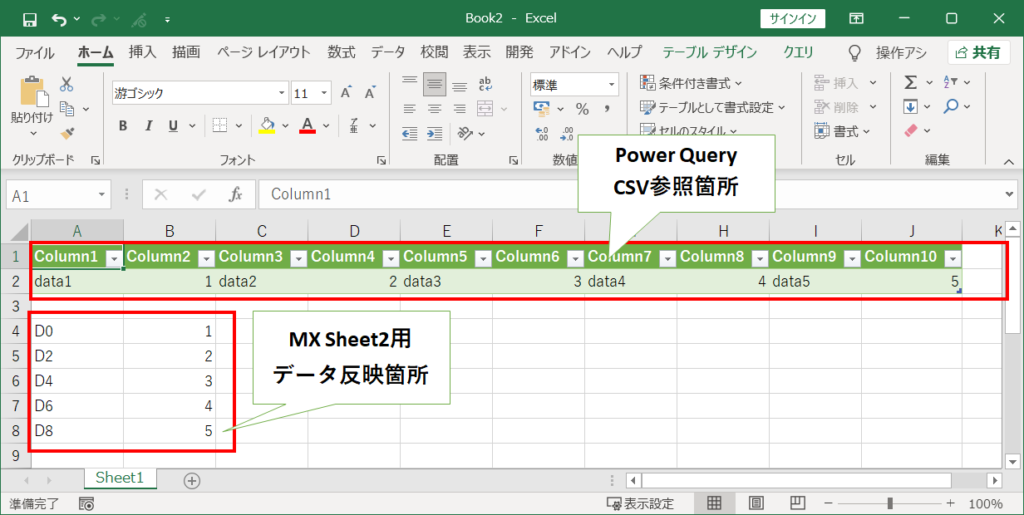
A1:J2セルがPower QueryでCSVファイルの内容が自動で同期されたデータ、B4:B8セルがMX Sheet2でPLCへ書き込みを行うデータとなります。(5つのデータをD0~8まで書き込む例)
B4セルはB2セルを、B5セルはD2セルを、・・・・、B8セルはJ2セルをそれぞれ参照しています。
MX Sheet2
下記の手順でB4:B8セルをPLCに書き込みます。
自動起動設定
今回の構成ではPCの電源が入っている間はPower Query&MX Sheet2の設定がされたExcelファイルは開いたままで運用します。
PC起動時にExcelの起動及びMX Sheet2の通信開始が面倒なので下記手順で自動化します。
まとめ
MX Sheet2を用いて、CSVファイルを三菱製PLCに自動同期する方法についてまとめました。
CSVファイルとExcelの同期方法をどうしようかと思っていたのですが、調べてみるとPower Queryが優秀でした。




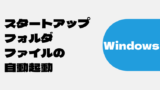
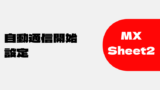
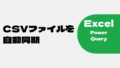

コメント